Vous envisagez de changer d’iPhone et peut-être d’opter pour un iPhone 12 ? Ok, mais comment faire pour ne pas perdre tous vos contacts en changeant de génération d’iPhone ? Même si vous gardez votre carte SIM, vos contacts ne suivront pas forcément, comment faire ?
Transférer ses contacts via iCloud
C’est certainement la solution la plus simple actuellement ! Tous les propriétaires d’iPhone ont obligatoirement un compte iCloud. Et si vous avez oublié vos identifiants, il y a quelques méthodes pour les retrouver sans quoi votre iPhone restera bloqué iCloud. Même si vous n’avez pas choisi l’extension de stockage sur iCloud, vous avez 5Go disponible de base. Largement suffisant pour contenir les principaux éléments comme les contacts, les notes, etc. Bien sûr, si vous souhaitez conserver également vos fichiers, photos et vidéos, vous devrez ajouter des Go supplémentaires et prendre un abonnement. Sinon, il faudra réaliser des sauvegardes via iTunes.
Si ce n’est pas encore fait, connectez-vous à votre compte iCloud depuis votre iPhone d’origine en vous rendant dans les Réglages. L’option est en premier dans les Réglages. Touchez votre identifiant iCloud pour accéder directement à vos informations. Choisissez ensuite iCloud puis sélectionnez les données que vous souhaitez synchroniser sur votre compte iCloud. Vous verrez aussi l’espace encore disponible. Sélectionnez donc « Contacts » (et d’autres fonctions si vous le souhaitez). En résumé : Réglages > Connexion iCloud > iCloud > choix des applis à synchroniser.
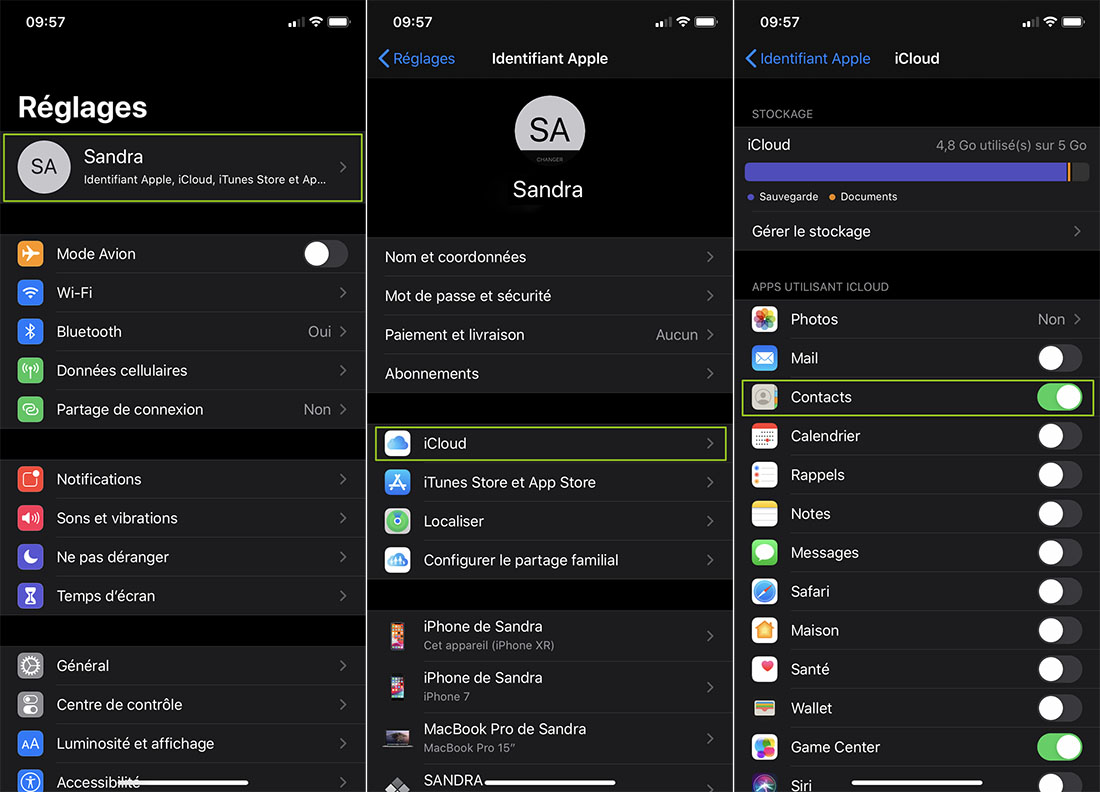
Enfin, assurez-vous d’activer la sauvegarde iCloud, en cas de cette même page.
Afin de récupérer vos données, il vous suffit de vous reconnecter à votre compte iCloud sur ce nouvel appareil. Tout devrait se faire automatiquement. Si besoin, restaurez votre sauvegarde iCloud.
Sauvegarder et restaurer via iTunes
Votre espace iCloud est saturé ? Envie de tout restaurer sur votre nouvel iPhone ? Ok, passons à la méthode classique : iTunes ! A noter que sur les dernières versions d’iMac, vous pouvez passer directement depuis le Finder.
Bon, il vous suffit de connecter votre iPhone à votre ordinateur via USB et de lancer iTunes si cela ne se fait pas automatiquement. Pour éviter les bugs en cours de route, nous vous conseillons de bien mettre à jour iTunes. Faites une sauvegarde de votre iPhone via iTunes sur votre ordinateur (attention à ne pas cocher iCloud !). Selon la quantité de vos données, cela peut être plus ou moins long.
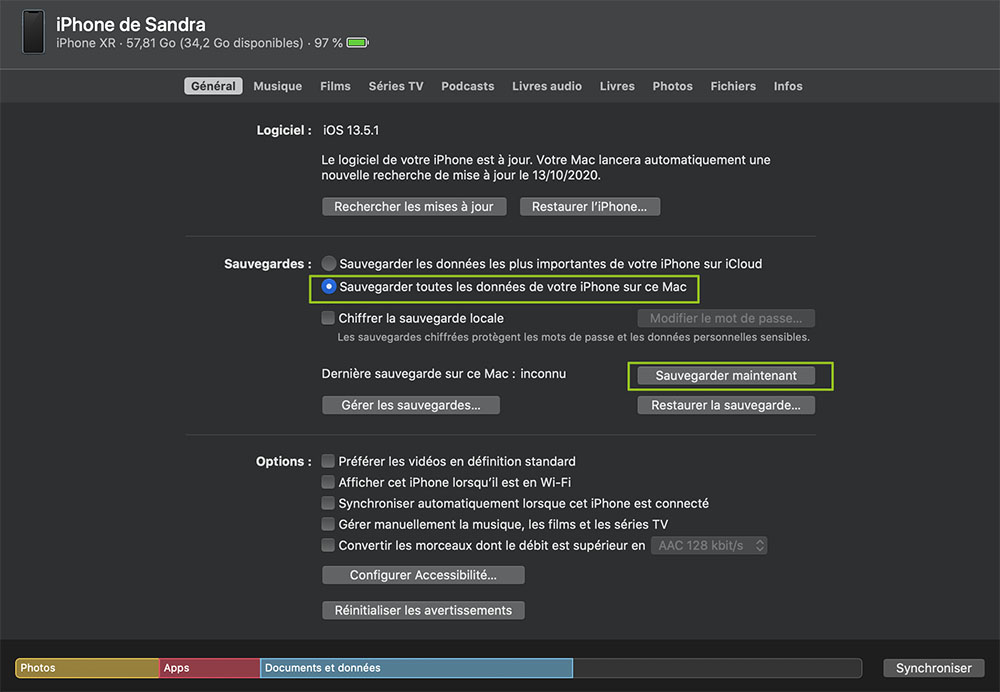
Ensuite, sur votre nouvel iPhone, vous devez réinstaller votre sauvegarde. Soit vous configurez l’iPhone pour la première fois et il va automatiquement vous proposer cette option, soit vous pouvez le faire manuelle ensuite. Dans tous les cas, il faut brancher le nouvel iPhone sur le même ordinateur et lancer iTunes. Sélectionnez ensuite la sauvegarde que vous souhaitez synchroniser sur le nouvel iPhone. Idem, selon la quantité de données, cela peut prendre plus ou moins de temps.
Et voilà, votre nouvel iPhone contient toutes vos données, photos, vidéos, fichiers, notes et contacts ! Vous reprendrez votre vie là où vous l’aviez laissée mais avec un nouvel iPhone.
Partager ses contacts entre iPhone
Vous souhaitez repartir de zéro ? Besoin de partager les données d’un contact avec un ami ou un collègue ? Vous pouvez très bien envoyer la fiche d’un contact à un autre iPhone. Allez dans Contacts > Choisissez votre contact > Partager cette fiche > Vous avez la possibilité de la partager via Mail, Message, AirDrop, et toutes les applications de messagerie.
Vous partagez ainsi avec la personne de votre choix, toutes les coordonnées de ce contact, que ce soit ses numéros de téléphone associés, son adresse postale, son mail, etc. Bref tout ce que vous avez enregistré à son sujet.
La manip’ fonctionne aussi pour conserver vos messages, vos conversations WhatsApp (et autres) ainsi que les documents et photos. Mais gardez à l’esprit que votre compte iCloud gratuit ne dispose que de 5Go, il faudra faire un choix ou bien passer à la caisse pour avoir + de Go disponibles !

